Minden jog fenntartva, beleértve bárminemű sokszorosítás, másolás és közlés jogát is.
|
|
|
- Magda Bogdánné
- 8 évvel ezelőtt
- Látták:
Átírás
1
2 2 Minden jog fenntartva, beleértve bárminemű sokszorosítás, másolás és közlés jogát is. Kiadja a Mercator Stúdió Felelős kiadó a Mercator Stúdió vezetője Lektor: Gál Veronika Szerkesztő: Pétery István Műszaki szerkesztés, tipográfia: Dr. Pétery Kristóf ISBN Dr. Pétery Kristóf PhD, 2015 Mercator Stúdió, 2015 Mercator Stúdió Elektronikus Könyvkiadó 2000 Szentendre, Harkály u. 17. T/F:
3 TARTALOM 3 TARTALOM TARTALOM... 3 ELŐSZÓ A WINDOWS 8 ALAPJAI MS operációs rendszerek Windows operációs rendszerek összehasonlítása Mindennapos feladatok egyszerűsítése Testre szabott alkalmazás Új szolgáltatások Notebook és távhasználat Az újdonságok részletesebben Könnyű használat A feladatok egyszerűsítése Teljesítmény növelése Termelékenység növelése Biztonsági továbbfejlesztések Új, szórakoztató szolgáltatások Beviteli eszközök A billentyűzet kezelése Az egér kezelése Vezérlés gesztusokkal, érintéssel ELŐKÉSZÍTÉS A MUNKÁRA Frissítés XP-ről vagy Vistaról Előmunkálatok A.1 tiszta telepítése... 81
4 4 TARTALOM Bejelentkezés Frissítés Windows 7-ről A számítógép vizsgálata A.1 megvásárlása Letöltés és a frissítés elindítása Telepítési módok A Windows tiszta telepítése A rendszer eszközigénye A telepítés előkészítése A kompatibilitás ellenőrzése Biztonsági másolat készítése a fájlokról Frissítünk vagy új Windowst telepítünk? Telepítés hálózaton keresztül Tiszta telepítés DVD lemezről Tiszta telepítés hálózaton keresztül A újratelepítése Választható komponensek A fájlrendszer Felügyelet nélküli központi telepítés, lemezkép másolás A aktiválása A rendszer indítása Rendszertöltés csökkentett módban Rendszerbetöltés utáni lépések A felhasználói felület A asztali képernyő részei A Tálca Ikontípusok A munkaasztal ikonjai A Start menü Ablakok kezelése Párbeszédpanelek, parancsok A Súgó
5 TARTALOM 5 Keresés a Súgóban A Súgó szerepe a hibaelhárításban FELADATOK Lecke Gépkezelési alapműveletek Lecke Fedezzük fel a felületet Lecke A kezdőképernyő lehetőségei Lecke Kezdőképernyő átalakítása Lecke A Tálca átalakítása Lecke Parancs- és dokumentumikon készítése Lecke Lemezkapacitás ellenőrzése Lecke A Lomtár használata Lecke Fájl megkeresése Lecke Alkalmazásablakok elrendezése Lecke A Súgó használata Lecke Leállítás A WINDOWS FELHASZNÁLÓI Felhasználói profilállomány Csoportok és jogosultságok A felhasználók csoportba sorolása Új csoport létrehozása Felhasználóadat-módosítás Felhasználó átnevezése Saját adataink módosítása Felhasználók törlése Gyors felhasználóváltás Bővebben a jogosultságokról Bejelentkezés szabályozása Jelszóházirend Fiókzárolási házirend Naplórend
6 6 TARTALOM Egyéb biztonsági beállítások Programok futtatása Egyidejű programvégrehajtások A programok indítása A 16 bites Windows programok futtatása MS-DOS programok futtatása A Start parancs használata Váltás a futó programok között A Feladatkezelő használata A munkaállomás lezárása FELADATOK Lecke Csatlakozás a felhőhöz Lecke Új felhasználó felvétele Lecke A kezdő jelszó és egyéb információk megadása Lecke Saját jelszó módosítása Lecke Egyéb bejelentkezési módok Lecke Egyéb jelszó-információk megadása Lecke Ki- és bejelentkezés Lecke Kijelentkezés a Feladatkezelőben Lecke Jelszóházirend beállítása Lecke Jogosultságok csoporthoz, felhasználókhoz rendelése Lecke Programindítás kereséssel Lecke Programindítás a gyorsindítás eszköztárból Lecke Programindítás az asztalról Lecke Programindítás a Windows minden indításakor Lecke Futtatás rendszergazdaként Lecke Programfuttatás más nevében Lecke Parancsablak-részlet másolása Lecke Váltás a futó programok között KELLÉKEK
7 TARTALOM 7 Letöltés a Windows áruházból Futtatás Parancssor Jegyzettömb Paint Sticky Notes Számológép Az alapműveletes számológép A tudományos számológép A programozó számológép A statisztika számológép Előzmények kezelése Különleges számítások Szinkronizáló központ Távoli asztali kapcsolat Windows Intéző WordPad Mozgás a szövegben Kijelölések Szövegrészek mozgatása Formázások Kapcsolat a Vágólap és az alkalmazások között Windows Update XPS-megjelenítő Tábla-PC támogatás Jegyzetfüzet használata Kézírás felismerés Matematikai beviteli panel Multimédia alkalmazások Hangerőszabályzó Hangrögzítő Képmetsző
8 8 TARTALOM Windows faxoló és képolvasó Kapcsolódás kivetítőhöz Windows Media Center Médialejátszó Fényképek Térképek OneDrive Áruház Kamera Video Időjárás Pénzügyek Hírek Sport Naptár Mail Skype Travel Food & Drink People Health & Fitness Windows Live Windows Live Fotótár Windows Live Mail Windows Live Messenger Windows Live Movie Maker Windows Live Writer Könnyű kezelés Képernyő-billentyűzet Nagyító Narrátor Windows beszédfelismerés
9 TARTALOM 9 Internet Explorer Gyakran keresett webhelyek Korábban felkeresett lapok megtekintése Levelek küldése és fogadása Információkeresés Az Internet Explorer beállítása RENDSZERESZKÖZÖK Windows PowerShell Windows Feladatkezelő Erőforrás-figyelő Feladatütemező Karaktertábla Sajátkarakter-szerkesztő Számítógép Számítógép-kezelés Vezérlőpult Rendszerinformáció Rendszer-visszaállítás Windows Áttelepítő Lemezkarbantartó Lemeztöredezettség-mentesítő FELADATOK Lecke Letöltés a Windows áruházból Lecke Mértékegység-átváltás Lecke Dátum számítása Lecke Jelzálog számítása Lecke Járműlízing-számítás Lecke Járműfogyasztás számítása Lecke Távoli asztali kapcsolat létrehozása Lecke Vágólap műveletek
10 10 TARTALOM Lecke Kézírás felismertetés Lecke Képmetszetek készítése Lecke Fényképtár feltöltése, kezelése Lecke Diavetítés Lecke CD és DVD lejátszása Lecke Számlista műveletek Lecke CD és DVD írása Lecke Automatikus lejátszás Lecke Családi fotóalbum készítése Lecke Személycímkék kezelése Lecke Videó importálása kameráról HÁLÓZATKEZELÉS Hálózati kapcsolatok típusai A kapcsolatok fizikai összetevői Hálózatszervezési módszerek Hálózat kialakítása Közvetlen kapcsolatok Helyi hálózati kapcsolatok Kapcsolatok beállítása Telefonos kapcsolat Virtuális magánhálózati (VPN) kapcsolat Kapcsolattulajdonságok módosítása Hálózati kapcsolatok használata Hálózati mappa kialakítása Hálózati mappa elérése parancssorban A hálózati meghajtó-hozzárendelés megszüntetése Megosztások otthoni csoportban Nyilvános mappák megosztása Gépünk más mappáinak megosztása Mappa megosztása parancssorban HIBAELHÁRÍTÁS
11 TARTALOM 11 Helyreállítás A betöltési folyamat Indítási javítás Rendszer-visszaállítás A Windows felújítása Memóriadiagnosztika Parancssor Csökkentett módban használható eszközök Windows diagnosztika A Műveletközpont Hibaelhárítás Illesztőprogramok ellenőrzése Hálózati hibák helyreállítása HANGOLÁS Erőforrás-figyelő Teljesítményadatok A konfigurációs adatbázis kezelése Gyorsítás USB-vel FELADATOK Lecke Hálózati kapcsolat létrehozása Lecke Telefonos kapcsolat beállítása modemmel Lecke Wi-Fi kapcsolat létrehozása Lecke VPN kapcsolat létrehozása Lecke Hálózati mappa kialakítása Lecke Szolgáltatás indításának beállítása Lecke Korlátozott csoportok házirend létrehozása Lecke Rendszer-visszaállítás MAPPA-, ÁLLOMÁNY- ÉS LEMEZKEZELÉS A Fájlkezelő indítása
12 12 TARTALOM A Fájlkezelő ablak A Fájlkezelő nézetei A Fájlkezelő testre szabása A Fájlkezelő vezérlése egérrel A Fájlkezelő vezérlése billentyűzettel Fájltulajdonságok megtekintése Állományok jellemzői Fájlok kiválasztása Fájlok csoportosítása Fájlok szűrése Állományok gyors megtekintése Csatlakozás hálózati meghajtóhoz Hálózati kapcsolat megszüntetése Mappák és fájlok keresése Mappák és fájlok másolása és mozgatása Mappák és fájlok átnevezése Mappák és fájlok létrehozása Mappák és fájlok törlése Tulajdonjog átvétele Mappák megosztása másokkal Gyors elérés mappához Könyvtárak Dokumentumok, képek kezelése CD, DVD, Blu-ray lemez írása A Lomtár kezelése Mobil felhasználók támogatása Kapcsolat nélküli fájlok Munka kapcsolat nélküli módban Kedvencek kezelése Képek kezelése A Fájlkezelő lemezkezelése A Fájl menü parancsai
13 TARTALOM 13 Lemezkezelési rendszereszközök A fájlrendszerei FAT állományrendszer FAT32 állományrendszer NTFS állományrendszer exfat állományrendszer CDFS állományrendszer EFS állományrendszer ReFS fájlrendszer Lemezkarbantartás Lemezellenőrzés Töredezettség-mentesítés Kötetek kialakítása és lemezformázás Biztonsági beállítások Kvótakezelés CD- és DVD-ROM beállítások FELADATOK Lecke Fájlok osztályozása Lecke A részletek nézet beállítása Lecke Fájlok szűrése Lecke Fájlok csoportosítása Lecke Fájlok rendezése Lecke Fájlok tulajdonságainak felvétele Lecke Tulajdonságok eltávolítása Lecke Fájlok keresése Lecke Fájlok keresése tartalom alapján Lecke Fájlok keresése dátum alapján Lecke Fájlok keresése méret alapján Lecke Fájlok mozgatása egérrel Lecke Mozgatás, másolás Lecke Parancsikon létrehozása mappában
14 14 TARTALOM 45. Lecke Biztonsági (helyreállítható) törlés Lecke Azonnali végleges törlés Lecke A törölt elemek helyreállítása Lecke A Lomtár ürítése az elfoglalt lemezterület felszabadításával Lecke Fájl- és mappatömörítés NTFS-meghajtón Lecke Lemez töredezettség mentesítése Lecke CD vagy DVD törlése Lecke Fájlok felhőbe másolása, vagy áthelyezése Lecke Szinkronizálás a OneDriveval Lecke Könyvtárak kezelése Lecke Megosztás Lecke Biztonsági beállítások TESTRE SZABÁS A Start menü és utódja A Start gomb áthelyezése A Futtatás parancs megjelenítése A tálca beállítása Rendszerikonok és értesítések A tálca tulajdonságai A tálca egyéb elemei Navigációs beállítások A munkaasztal beállítása Ablakok elhelyezése Parancsikonok Aktív munkaasztal kialakítása A megjelenés beállításai A vezérlőpult használata Mappa beállításai Indexelés Fájltípusok
15 TARTALOM 15 A képernyő beállításai Alapbeállítások Kalibráció Speciális beállítások Betűkészletek Kisegítő lehetőségek beállítása Gyakori eszközök Egyéb segítség Óra, nyelv és terület Dátum és idő beállítása Területi és nyelvi beállítások A billentyűzet beállítása Felhasználói fiókok és családbiztonság Felhasználói fiókok beállítása Hitelesítő adatok kezelője Online azonosítók összekapcsolása Felhasználói csoportok A felhasználói profil Szülői felügyelet beállítása Posta beállítások Rendszer és biztonság A menedzsmentkonzol kezelése Alapvető rendszerinformációk Hardverinformációk Felhasználói profilok beállítása A teljesítmény beállítása Indítás és leállítás adatai Környezeti változók beállítása Rendszervédelem
16 16 TARTALOM Távoli használat Műveletközpont Energiagazdálkodási lehetőségek Védelem kémprogram ellen Védelem illetéktelenek ellen Védelem a vírusok ellen Windows frissítések Biztonsági mentés és visszaállítás Visszaállítás BitLocker meghajtótitkosítás Felügyeleti eszközök Eseménynaplók Lemezkezelés Ütemezett feladatok Programok és szolgáltatások Alapértelmezett programok Fájltípus vagy protokoll társítása Automatikus lejátszás Programok hozzáférhetőségének beállítása Programok telepítése és törlése Programtelepítés lemezről Programtelepítés internetről Program eltávolítása, módosítása Telepített frissítések Windows szolgáltatások be- és kikapcsolása Hardver és hang Az egér beállítása Játékvezérlők és más eszközök Hangok és audioeszközök A menedzsmentkonzol kezelése
17 TARTALOM 17 Az eszközkezelő Hardver hozzáadása, törlése Nyomtatók beállítása A nyomtató-kiszolgáló tulajdonságai Színkezelés Telefon és modem beállításai Képolvasók és fényképezőgépek Hálózat és internet Hálózati kapcsolatok beállítása Otthoni csoport beállítása Internet-beállítások Teljhatalom egy kézben A (8.1) billentyűkombinációi Általános billentyűparancsok Kurzormozgatás Kiválasztások Vágólap kezelése Törlés Párbeszédpanel kezelése A Windows logó billentyűkombinációi Könnyített kezelés Nagyítás billentyűkombinációi Az Intéző billentyűkombinációi Távoli asztal billentyűkombinációi Paint billentyűkombinációk Wordpad billentyűkombinációi Számológép billentyűkombinációi Súgó billentyűkombinációi Windows Media Player billentyűkombinációk
18 18 TARTALOM Jegyzetfüzet billentyűkombinációi Internet Explorer billentyűkombinációi Weblapok megjelenítése, böngészés Nagyítás Lapfül műveletek Címsor kezelése Keresés Weblap szerkesztése Nyomtatási kép kezelése Előzmény, kedvencek és hírcsatornák billentyűkombinációi FELADATOK Lecke Mappák és asztali elemek előugró leírásainak megjelenítése Lecke Új felhasználó és jelszó Lecke Fiók módosítása és törlése Lecke Felhasználóváltás Lecke Jelszókiadási lemez készítése Lecke Hitelesítő adatok használata Lecke Környezeti változók beállítása Lecke Felhasználói csoport létrehozása Lecke Felhasználó csoportba vétele Lecke Felhasználói profil beállítása Lecke Automatikus frissítés beállítása Lecke Kézi frissítés Lecke Fájlok biztonsági mentése Lecke Csatlakozás hálózati nyomtatóra Lecke Dokumentum törlése a nyomtatási sorból Lecke A Start gomb hibájának javítása Lecke ek beállítása IRODALOM
19 ELŐSZÓ 19 ELŐSZÓ A grafikus felhasználói felületek rohamos terjedésének az operációs rendszerek sem tudtak ellenállni. Manapság minden korszerű operációs rendszer ilyen megvalósításban lát napvilágot ben nagy változást hozott a Windows 95 ergonomikus szempontokat is figyelembe vevő felülete, amely a fanyalgások mellett is osztatlan sikert aratott. Kézenfekvő volt, hogy a nagyobb teljesítményű, eddig szinte kizárólag a professzionális és hálózati felhasználókat kiszolgáló Windows NT operációs rendszert is ebbe a köntösbe öltöztessék. A Windows 98-ban bekövetkezett újabb változásokat követte a Windows 2000 Professional, majd hamarosan, az otthoni és vállalati használatra szánt két termékág egyesülésével a Windows XP Home Edition, Windows XP Professional, valamint a Windows XP 64-bit Edition is. Ráadásul e forradalmian új külsőt bemutató, de tartalmas belső értékekkel is rendelkező operációs rendszer nem volt drágább, mint a korábbi változat. Fenntartási költségei ugyanakkor alacsonyabbak voltak, köszönhetően a sokkal könnyebb kezelhetőségének és távtámogatási szolgáltatásainak. A sikeres XP változatot a kevésbé sikeres Windows Vista követte. A kudarc oka részben az volt, hogy a hardvergyártók nem készültek fel eléggé az új operációs rendszerre, másrész a hardverrel szemben a Vista igényesebb volt, mint az XP. A Windows 7 változatban kijavították a Vista hibáit. Ez az operációs rendszer ráadásul kisebb vassal is beéri. A a megelőző változat után három évvel, októberében, a Windows Server 2012-vel egyszerre jelent meg. Ebben az operációs rendszerben sok mindent újra írtak, egészen az alapoktól kezdve. A felhasználói felületet teljesen áttervezték, eltűnt a megszokott és közkedvelt Start menü. A rendszer új, testre szabható, élő csempékkel működő kezdőképernyőt kapott. Ezt a felhasználói felületet eredetileg Metro néven nevezték el, aztán módosították Modernre. Ugyanakkor a hagyományos asztal is elérhető maradt, de a Start menü és Aero témák nélkül.
20 20 ELŐSZÓ A.1 több jelentős újítás és a Start menü ismételt (bár más funkcionalitású) bevezetésével 2013 októberében jelent meg. A rendszerre ugyanúgy jellemzők a nagyfokú biztonsági, megbízható jogosultságkezelési megoldások, a többfeladatos és hálózatos környezet támogatása. Sőt ezeket továbbfejlesztve a biztonsági szolgáltatások és tulajdonságok olyan tárházát nyújtják, amelyek egyaránt megfelelnek a munkacsoportos és a tartományi hálózatos munka követelményeinek. Alkalmazható akár többprocesszoros, vagy többmagos számítógépeken egyaránt. Ennek köszönhetően egyre szélesebb körben terjed el, közkedvelt operációs rendszer, amellyel nagyobb kiterjedtségű (WAN) hálózatok és kisebb (LAN) hálózatok egyaránt kialakíthatók. Ezek ideális kiszolgálói a Windows 2012 Servert futtató számítógépek. Mivel nyújt többet az operációs rendszer 7. változata a megelőzőnél, illetve a Windows korábbi változatainál? Még könnyebb használni, kezelni, nagyobb hatékonysággal, biztonsággal dolgozhatunk vele és kompatibilisebb a régebbieknél. Megjelentek korábban nem létezett alkalmazások is, amelyekkel kiterjesztették a rendszer alkalmazási határait (például a Windows Media Center segítségével komplett otthoni szórakoztató központot vezérelhetünk akár távkapcsolóval, digitális kamerából, képolvasóból származó felvételek, mozgóképek, hangfelvételek játszhatók le, játékokat érhetünk el, vagy a CD, DVD, Blu-ray írókat kezelhetünk közvetlenül). Átdolgozták a hálózatos kommunikációs lehetőségeket, az arra képes berendezéseken Bluetooth rendszeren keresztül is tarthatjuk a kapcsolatot. Egyszerűen kapcsolódhatunk akár WiFi hálózatokhoz, hozhatunk létre családi (otthoni) csoportot. Egyszerűbb és biztonságosabb lett a jogosultság kezelés is. A rendszergazda csoport tagjaként, vagy a rendszergazda jelszó ismeretében bármikor végrehajthatunk emelt szintű biztonsági figyelmeztetés melletti műveleteket úgy, hogy továbbra is általános felhasználóként maradunk bejelentkezve. Megváltozott a dokumentumok megosztásának módja is, megjelentek a megosztást könnyűvé, gyorssá tevő könyvtárak és nyilvános mappák (melyek mellett továbbra is használhatók a hagyományos, részletes beállítási lehetőségek és jogosultság beállítások).
21 ELŐSZÓ 21 A rendszer támogatja az érintőképernyőket is, de néhány új fogás megjelent az egereket használók számára is. Egyszerűbbé váltak az olyan mindennapi feladatok is, mint a korábban használt dokumentumok elérése (a Jump List szolgáltatással), a megnyitott dokumentumok közötti váltás (a Tálca ikonjainak előnézeti képével), a Windows Intézőben többféle módon nyerhetünk betekintést a fájlok tartalmába, a fájlok csoportosítása, szűrése, keresése, osztályozása, címkézése is újdonság. Sokkal gyorsabb az energiatakarékos alvó állapotba és az onnan visszatérés. Ezzel szemben a bár sokan bírálták a grafikus felület radikális átalakítása miatt táblagépeken kimondottan barátságosabb, könnyebben kezelhető. Az asztali változatok használhatóságán pedig sokat javítottak a 8.1-es kiadással. A legfontosabb újdonságai a gyors indítás, az új zároló képernyő, új azonosítási módszerek (a mobilgépek támogatása érdekében PIN-kód és képfelismerés). A rendszer támogatja az USB 3 szabványt, sőt az Enterprise változatnak Windows To Go szolgáltatásával a rendszer USB meghajtóról is indítható. Ekkor a felhasználók összes személyes beállításukkal együtt USB-n vagy külső merevlemezen mozgathatják hordozható munkameneteiket. A Windows To Go környezetben a Windows Áruház nem érhető el, ezt a csoportházirendben kell engedélyezni. A Windows Intéző is megkapta a Microsoft Office 2007-ben bevezetett objektumérzékeny szalagját, amelynek parancsai a kiválasztott objektumtól függően jelennek meg. A fájlműveletek visszavonhatóvá váltak. A natívan kezeli a PDF formátumot, amelyhez egy alapszolgáltatású megjelenítőt is kiadtak. Átalakították a keresőt, amellyel a korábbiaknál sokkal gyorsabban találhatjuk meg a keresett programokat, illetve a kulcsszóhoz, keresőkifejezéshez kapcsolódó webhelyeket (annak előnye vitatható, de a súgó is csak online kapcsolatban használható). A több merevlemezt használó rendszerekben ezek a lemezek egyetlen virtuális lemezzé vonhatók össze. Megnyílt a Windows Store, a Microsoft alkalmazásboltja is. Itt eredetileg csak mobil eszközökhöz lehetett ingyenes és olcsó applikációkat letölteni, vásárolni, azonban ma már szép számmal elérhe-
22 22 ELŐSZÓ tünk akár asztali gépen futtatható modern felületű alkalmazásokat is. Ezek az alkalmazások a Windows Runtime környezetet támogató C, C++, VB.NET, C#, HTML5 és JavaScript-nyelven születtek. Bár erősen fokozódott a rendszer integrálása az online szolgáltatásokkal, ez általában nem ment a biztonság rovására. A modern (csempés) alkalmazások az App Container nevű sandbox rendszerben futnak, így az áruházból letöltött programok csak a saját könyvtáraikat érhetik el. A rendszertöltés alatti támadésoktól az integrált SmartScreen szűrő véd. A korábban a Windows Live csomaggal letölthető családbiztonság szolgáltatást integrálták a rendszerbe. Az esetleges sérülések esetén kétféle módon állhatunk vissza a teleptéskori vagy kiinduló állapotra: vagy csak a rendszer visszaállításával a felhasználói fájlok és telepített alkalmazások megtartása mellett, vagy azok törlésével. A Microsoft-fiókkal (korábban Windows Live ID vagy MSN azonosító, újabban Microsoft account) rendelkező felhasználók a Microsoft felhőbeli tárhelyén is tárolhatják adataikat és ezeket szinkronizálhatják a gépükön tárolt fájlokkal, amelyeket offline módon is használhatnak. A távoli tárhelyet korábban SkyDrivenak hívták, újabban OneDrive néven nevezik. Sajnos kimaradt a rendszerből a Windows Media Center (ez külön megvásárolható lett) és a Windows Media Player sem tud DVD-t lejátszani önmagában, a kodekek hiánya miatt. A hagyományosan a Windowssal szállított (Aknakereső, Dáma, Pasziánsz, Fekete özvegy) játékokat is külön kell letölteni az áruházból. A korábbi árnyékmásolat-készítési és fájlhelyreállítási funkció helyébe a Fájlelőzmények lépett, amellyel ütemezett, vagy manuálisan indított biztonsági másolatot készíthetünk külső vagy hálózati háttértárolóra a számítógép Dokumentumok, Zene, Képek, Videók és Asztal nevű mappájában tárolt fájlok verzióiról, illetve a OneDrive offline tárolt fájljairól. Ezzel a mentéssel a személyes fájlok helyreállíthatók. A (alap), Pro, Enterprise és ARM processzorokra RT változatban jelent meg (ez utóbbi esetben a Microsoft Office 2013 diákverziójával egyetemben). A telepítés is sokkal gyorsabb és egyszerűbb, az alapvető adatok megadása után negyed-félóra alatt végezhetünk. A 64 bites verzió-
23 ELŐSZÓ 23 val kihasználhatjuk a 3 GB feletti memóriatartományt és a legnagyobb teljesítményű számítógépek összes lehetőségét. Ezeket az előnyöket részletesen bemutatjuk az első fejezetben. A Windows 7, 8 sokkal kompatibilisebb a korábbi változatoknál. A fejlesztők jobban támaszkodtak a hardvereszközök bevizsgálására, az eszközillesztőknek a hardvergyártókkal közös fejlesztésére. A Windows (illetve Windows NT) korábbi változataiban sikeresen nem indítható, még korábban fejlesztett programok nagy része bátran elindítható a alatt is. Ha mégis futtatási problémákba ütközünk, választhatjuk a különböző kompatibilitási üzemmódokat. Ekkor a program úgy fut mintha a számára megfelelőbb korábbi operációs rendszert telepítettük volna a gépre. Általában alkalmazhatjuk a korábbi DOS, Windows 3.1, Windows 95, illetve OS/2 alapú programjainkat (hacsak nem kezelik közvetlenül a hardvert). A lehetővé teszi távoli (Windows Server és UNIX által irányított) hálózatok elérését postai (telefon, X25, ISDN), valamint kábeltévés szolgáltató vonalakon keresztül. Vezérletével kapcsolatba léphetünk más operációs rendszereket futtató munkaállomásokkal is. A felhasználói felület a Windows 7-tel szemben (mely a Vista után csak kissé változott) hatalmas változásokon ment keresztül. Aki régebbi rendszerről tér át, annak igazi élmény, eleinte kissé szokatlan, de könnyen megszerethető. A felhasználó és a hálózati rendszergazda munkája a bonyolultabb rendszer ellenére könnyebbé vált, hatékonyabb lett a gyakori számítógép-kezelési feladatok automatizálásával, melyek nagy részben megegyeznek a Windows 7-es lehetőségekkel. Az új felhasználók viszont az új vizuális segédelemek révén, az egyszerűbb kezelhetőségnek köszönhetően gyorsabban válnak szakértő számítógép alkalmazókká. Hála a teljesen új grafikus megjelenésnek és a számottevően több varázslónak, a korábbiaknál jóval kevesebb gondot jelent a számítógép használata, amely egyúttal gyorsabb is lett. Javítottak egyes programokon, új eszközöket kezelő programok kerültek a rendszerbe (például a digitális kamerákat és a DVD lemezeket kezelő alkalmazások). A biztonságos használatot fokozták a kémprogram és vírusellenes Windows Defender alkalmazással, az új UEFI támogatású
24 24 ELŐSZÓ rendszertöltéssel, gyorsindítással, a korábbiaknál sokkal jobb védelmet biztosító Windows tűzfallal, amelyet praktikusan kiegészíthetünk az interneten keresztül letölthető, teljes védelmet nyújtó Microsoft Security Essentials programmal. A.1 legfőbb újításai: Megjelent az Internet Explorer 11, mely gyorsabb és biztonságosabb elődjénél, Az új Bing alapú keresőmotor az interneten és appokban is keres, Továbbfejlesztették a testre szabást, a gombsáv letiltható, Egyszerre akár négy app futtatható párhuzamosan, A rendszertöltést követően a kezdőképernyő helyett az asztalt jeleníthetjük meg, Külön támogatja a 7 és 8 hüvelykes táblagépeket, A kezdőképernyő csempéi animálhatók, A Start gombból is leállíthatjuk a rendszert, Új Hangrögzítő, Szkennelő, Számológép és Könyvjelző alkalmazások jelentek meg, Új ébresztő alkalmazás jelent meg (Riasztások), Új appok jelentek meg (Gasztronómia, Egészség és fitnesz). Könyvünk átfogó ismertetést kíván nyújtani az operációs rendszer magyar nyelvű változatának csaknem minden szolgáltatásáról, lehetőségéről. A könyv szerkezete segít a operációs rendszer szolgáltatásainak fokozatos megismerésében. A könyv rengeteg illusztrációt tartalmaz. Lehet, hogy ez illetlen dolog egy e-book esetében, ahol a fájlméret ezzel járó növekedése megnehezíti a könyv terjesztését, forgalmazását, azaz nehézkessé teszi a letöltést az internetről. A túlillusztráltságra azonban elfogadható magyarázatot ad, hogy amíg a magyar nyelvű változata mellett elkészítjük az angol nyelvű változatot használók számára szolgáló ismertetést, használható anyagot akartunk adni a magyartól eltérő nyelvi változatok felhasználói kezébe is. A különféle lokalizált változatok képernyőképei ugyanis egymás ikertestvérei, így a magyar nyelvű képernyők üzenetei hasznosan értelmezhetők a más nyelvi változatok magyar nyelvű felhasználói számára is.
25 ELŐSZÓ 25 Több illusztrációt, egymást követő párbeszédpanelt, így is összevontunk és egy közös ábrában nyilakkal jelezzük a haladási irányt, vagyis melyik után melyik párbeszédpanel következik. A könyv terjedelmének így is határt szab a megengedhető állományméret. Ezért most a fontosabb fejezeteket önálló kötetekben, több helyen kiegészítve jelentetjük meg. Nem elhanyagolható szempont az sem, hogy így a felhasználónak elegendő csak a számára érdekes állományokat letölteni. Az első kötetben a rendszer alapjaival és újdonságaival, a második kötetben a rendszer alkalmazásához kapcsolódó legfontosabb és leggyakoribb fájlés lemezkezelő parancsokkal, harmadik kötetben a rendszer testre szabásával, a negyedikben a mappa-, állomány- és lemezkezeléssel, az ötödik kötetben a hálózati kapcsolatokkal, diagnosztikával és hibaelhárítással, a hatodik kötetben az operációs rendszer kellékeivel foglalkozunk. Ezeken kívül kiadtunk egy hetedik kötetet is, amely példák, feladatok segítségével vezeti be az olvasót a használatába. E kötet címe:, 100 leckében. Az itt leírtak megértéséhez és alkalmazásához különösebb számítástechnikai ismeretekre nincs szükség, elegendő a Windows felhasználói környezet alapfokú ismerete. Végezetül: bár könyvünk készítése során a megfelelő gondossággal igyekeztünk eljárni, ez minden bizonnyal nem óvott meg a tévedésektől. Kérem, fogadják megértéssel hibáimat. Szentendre, március Köszönettel a szerző.
26 26 MS operációs rendszerek A WINDOWS 8 ALAPJAI A személyi számítógépek egyre szélesebb körű felhasználói társadalmában a Windows fogalom. A legújabb statisztikák szerint a PCk 90%-a felett ennek az operációs rendszernek valamilyen változata fut. A Windows egyúttal olyan felhasználóbarát felületet, alkalmazáskezelési módot, sőt hasznos alkalmazások egész rendszerét jelenti, amelyek a mindennapos, számítógépes munkát teszik könynyebbé és élvezetesebbé. A, a Windows 7, Vista, XP, Windows 2000 Professionalt és a Windows Millennium operációs rendszert követő, a Microsoft által fejlesztett új operációs rendszer. A operációs rendszert négy (, Pro, Enterprise és Windows RT) változatban egyeseket akár 64 bites kiadásban, a felhasználók igényeinek figyelembevételével, otthoni, üzleti és nagyteljesítményű munkaállomások, illetve mobil számítógépek számára dolgozták ki. Ezek az új generációs operációs rendszerek túllépnek a hagyományos, össze nem kapcsolt alkalmazások, szolgáltatások és eszközök kiszolgálásán és kitágítják a számítástechnikai, illetve informatikai lehetőségeket. Használatuk új viszonyt teremt az összekapcsolt eszközök, szolgáltatások felhasználói, az emberek, a szoftver és az internet között. A grafikus felhasználói felületen a felhasználóknak a parancsalapú operációs rendszerekkel (ilyen például a DOS) szemben nem kell parancsok hosszú sorát és azok kiadásának, paraméterezésének módját megtanulniuk, hanem az emberi vizualitásra, az alkalmazók szemiotikai repertoár -jára számítva az egyes parancsokat, dokumentumokat a nekik megfeleltetett mindenki számára ugyanazt jelentő piktogramokkal, ikonokkal helyettesítették, hogy könynyebben felismerhetők, kezelhetők legyenek. A kezelés módszere mindenki számára könnyen elsajátítható, az eljárás szinte magától vezeti be a felhasználót az alkalmazás rejtelmeibe.
27 A WINDOWS 8 ALAPJAI 27 A legtöbb Windows alatt működő program hasonló módon kezelhető. A Microsoft saját programjai (lásd a népszerű Office tagjait a Word, Excel, Access, Outlook, PowerPoint, Publisher stb. programokat) szinte a programfejlesztés egyfajta szabványává váltak és a legtöbb fejlesztő átvette az alkalmazható módszereket. Ezt hellyelközzel támogatta az operációs rendszer gyártója, a Microsoft is. A Windows 95 alatt futó programok (például az Office for Windows 95) itt is használhatók, de kihasználhatjuk a hálózatos 1 környezet igazi előnyeit is vele együtt az Office 2007-es változatának összes szolgáltatását. A korábbi programok futtatásának biztosítására most olyan korábban nem alkalmazott eszközöket használtak, mint alaposabb, a szoftvergyártókat is bevonó tesztelés, a kompatibilitási üzemmód beállítása, a szoftvergyártók kompatibilitást biztosító programfrissítéseinek megjelenése a Windows Update webhelyen. A segítségével az információ könnyebben hozzáférhető (a fájlokat az internetes keresőgépekhez hasonlóan indexelni lehet), a Start menüből indított keresés szinte azonnal, a kereső-kifejezés közben begépelve eredményt szolgáltat, a feladatok gyorsabban és egyszerűbben elvégezhetők. Használatával egyszerűbbé válnak az olyan mindennapos műveletek, mint a fájlokkal végzett munkavégzés, az információ keresése, a számítógépes környezet személyre szabása, munkavégzés az Interneten vagy távolról. A felhasználó és a hálózati rendszergazda munkája a bonyolultabb rendszer ellenére könnyebbé vált, hatékonyabb lett a gyakori számítógép-kezelési feladatok automatizálásával. A operációs rendszer beállítása, felügyelete és támogatása is még egyszerűbbé vált a korábbiaknál, bár itt is igaz, hogy a korábbi Windows változatokhoz szokott felhasználók számára az átállás kissé nehézkes lehet. Az új felhasználók viszont az új vizuális segédelemek, kezelőeszközök révén, az egyszerűbb kezelhetőségnek köszönhetően gyorsabban válnak szakértő számítógép alkalmazókká. Hála a teljesen új grafikus megjelenésnek és a korábbiaknál 1 Hálózat: Közös erőforrásokat használó számítógépek csoportja.
28 28 MS operációs rendszerek számottevően több varázslónak, a korábbiaknál jóval kevesebb gondot jelent a számítógép használata. A kifejlesztésénél a Microsoft a megbízhatóság, biztonság, adatvédelem, nagy teljesítmény, valamint a mobilitás szempontjait a korábbiaknál fokozottabban vette figyelembe. Az új operációs rendszerek közvetlenül kezelik a legújabb digitális eszközöket (kamerákat, fényképezőgépeket, szkennereket) is. A 15 GB ingyenes online OneDrive tárhely biztosítása újabb vonzerőt jelent (ez a Microsoft szerint átlagosan 255 órányi zene, Worddokumentum vagy fénykép tárolására elegendő) csakúgy, mint a telefónia költségeinek radikális csökkentését eredményező Skype beépítése a rendszerbe.. Az operációs rendszer nagymértékben kompatibilis különféle hálózattípusokkal, valamint régebbi hardverek és szoftverek széles körével, amelyekhez illesztőprogramot is találunk. A Microsoft honlapján is megtekinthető támogatott eszközök listáját részletes és kiterjedt tesztek után állították össze (az itt nem szereplő eszközök meghajtóit a hardvergyártóktól kell beszereznünk). A nagyobb hatékonyságot a megnövelt megbízhatóság, üzembiztosság, a legmagasabb fokú adatbiztonság és nagy teljesítmény együttesen biztosítja. Könyvünkben az üzleti felhasználóknak szánt Pro operációs rendszer, illetve a 8.1-es verziófrissítés működésének mélyebb ismertetésétől eltekintve az átlagos felhasználó (nem számítástechnikai szakember) számára: az operációs rendszer környezeti elemeit (egér- és billentyűzetkezelését, a párbeszédpanelek, menük és ikonok, valamint a teljes felhasználói felület alkalmazását) részletesen mutatjuk be; leírjuk az operációs rendszer és a vele szállított programok indítását, a használat célját és módját; részletesen ismertetjük az operációs rendszer, valamint a programokba épített interaktív segítséget, a lekérdezéses elvű és helyzetérzékeny súgót; ismertetjük a rendszer erőforrásigényét, azaz környezeti igényeit, azt a minimális számítógép-összeállítást (konfigurációt), amelyen a program elindul és azt a konfigurációt is, amelyet a megfelelő sebesség eléréséhez ajánlunk;
29 A WINDOWS 8 ALAPJAI 29 bemutatjuk a program telepítésének különféle módjait az installáló CD, DVD, illetve távoli telepítés alkalmazásával a futtató számítógépre; kifejtjük a programban alkalmazott fogalmakat (az esetenként előkerülő, bővebb magyarázatra szoruló részeket lábjegyzetben magyarázzuk); tájékoztatjuk a felhasználót a csoportos munkakörnyezet adta lehetőségekről, a hálózat kiépítéséről és a csatlakozásról, a hálózaton elérhető erőforrások kezelési módjáról, a biztonsági, jogosultsági kérdésekről. Könyvünkben a továbbiak során keretezve jelöljük a leütendő billentyűket, például: Enter. Az egyszerre leütendő billentyűket, azaz billentyűkombinációkat a továbbiakban a következőképpen jelöljük, például: Ctrl+F. Az előforduló funkcióbillentyűk jele: (F1)...(F12). Az egyes menük parancsaira menü/parancsnévvel hivatkozunk, például: Nézet/Lista. A könyvben a parancsok vastag betűvel szerepelnek. Az ezzel a módszerrel kiemelt szavak általában megtalálhatók a könyv végén a tárgymutatóban is. Ugyanígy jelöljük a párbeszédpaneleken előforduló nyomógombokat is, például: Mégse (Cancel). Ez utóbbi példánkban szemléltetjük azt is, hogy hogyan jelöljük az angol nyelvű programváltozat parancsszavait, menüpontjait és a párbeszédpanelen megjelenő elemeket, jelölőnégyzet, rádiógomb címeket, legördülő listák elemeit. A párbeszédpanel-mezők, nyomógombok és menüparancsok leírásánál aláhúzott betűvel szerepelnek azok a betűk, amelyeknek megfelelő billentyűket az Alt billentyűvel együtt lenyomva a parancsot elindíthatjuk vagy a párbeszédpanel adott mezőjébe léphetünk, hogy ott szerkesztéssel (begépelve) adjuk meg a mező értékét. MS operációs rendszerek A Microsoft olyan operációs rendszereket fejlesztett ki, amelyek között megtalálhatók a kisebb teljesítményű kliensek, a nagy teljesítményű, önálló feldolgozásra alkalmas munkaállomások és a sok felhasználó számára elérhető, nagy teljesítményű kiszolgálók működtetésére alkalmas változatok.
Minden jog fenntartva, beleértve bárminemű sokszorosítás, másolás és közlés jogát is.
 2 Minden jog fenntartva, beleértve bárminemű sokszorosítás, másolás és közlés jogát is. Kiadja a Mercator Stúdió Felelős kiadó a Mercator Stúdió vezetője Lektor: Gál Veronika Szerkesztő: Pétery István
2 Minden jog fenntartva, beleértve bárminemű sokszorosítás, másolás és közlés jogát is. Kiadja a Mercator Stúdió Felelős kiadó a Mercator Stúdió vezetője Lektor: Gál Veronika Szerkesztő: Pétery István
Minden jog fenntartva, beleértve bárminemű sokszorosítás, másolás és közlés jogát is.
 2 Minden jog fenntartva, beleértve bárminemű sokszorosítás, másolás és közlés jogát is. Kiadja a Mercator Stúdió Felelős kiadó a Mercator Stúdió vezetője Lektor: Gál Veronika Szerkesztő: Pétery István
2 Minden jog fenntartva, beleértve bárminemű sokszorosítás, másolás és közlés jogát is. Kiadja a Mercator Stúdió Felelős kiadó a Mercator Stúdió vezetője Lektor: Gál Veronika Szerkesztő: Pétery István
Minden jog fenntartva, beleértve bárminemű sokszorosítás, másolás és közlés jogát is.
 2 Minden jog fenntartva, beleértve bárminemű sokszorosítás, másolás és közlés jogát is. Kiadja a Mercator Stúdió Felelős kiadó a Mercator Stúdió vezetője Lektor: Pétery Dorottya Szerkesztő: Pétery István
2 Minden jog fenntartva, beleértve bárminemű sokszorosítás, másolás és közlés jogát is. Kiadja a Mercator Stúdió Felelős kiadó a Mercator Stúdió vezetője Lektor: Pétery Dorottya Szerkesztő: Pétery István
Minden jog fenntartva, beleértve bárminemű sokszorosítás, másolás és közlés jogát is.
 2 Minden jog fenntartva, beleértve bárminemű sokszorosítás, másolás és közlés jogát is. Kiadja a Mercator Stúdió Felelős kiadó a Mercator Stúdió vezetője Lektor: Gál Veronika Szerkesztő: Pétery István
2 Minden jog fenntartva, beleértve bárminemű sokszorosítás, másolás és közlés jogát is. Kiadja a Mercator Stúdió Felelős kiadó a Mercator Stúdió vezetője Lektor: Gál Veronika Szerkesztő: Pétery István
Minden jog fenntartva, beleértve bárminemű sokszorosítás, másolás és közlés jogát is.
 2 Minden jog fenntartva, beleértve bárminemű sokszorosítás, másolás és közlés jogát is. Kiadja a Mercator Stúdió Felelős kiadó a Mercator Stúdió vezetője Lektor: Pétery Tamás Szerkesztő: Pétery István
2 Minden jog fenntartva, beleértve bárminemű sokszorosítás, másolás és közlés jogát is. Kiadja a Mercator Stúdió Felelős kiadó a Mercator Stúdió vezetője Lektor: Pétery Tamás Szerkesztő: Pétery István
Minden jog fenntartva, beleértve bárminemű sokszorosítás, másolás és közlés jogát is.
 2 Minden jog fenntartva, beleértve bárminemű sokszorosítás, másolás és közlés jogát is. Kiadja a Mercator Stúdió Felelős kiadó a Mercator Stúdió vezetője Lektor: Pétery Tamás Szerkesztő: Pétery István
2 Minden jog fenntartva, beleértve bárminemű sokszorosítás, másolás és közlés jogát is. Kiadja a Mercator Stúdió Felelős kiadó a Mercator Stúdió vezetője Lektor: Pétery Tamás Szerkesztő: Pétery István
Minden jog fenntartva, beleértve bárminemű sokszorosítás, másolás és közlés jogát is.
 2 Minden jog fenntartva, beleértve bárminemű sokszorosítás, másolás és közlés jogát is. Kiadja a Mercator Stúdió Felelős kiadó a Mercator Stúdió vezetője Lektor: Pétery Dorottya Szerkesztő: Pétery István
2 Minden jog fenntartva, beleértve bárminemű sokszorosítás, másolás és közlés jogát is. Kiadja a Mercator Stúdió Felelős kiadó a Mercator Stúdió vezetője Lektor: Pétery Dorottya Szerkesztő: Pétery István
Minden jog fenntartva, beleértve bárminemű sokszorosítás, másolás és közlés jogát is.
 2 Minden jog fenntartva, beleértve bárminemű sokszorosítás, másolás és közlés jogát is. Kiadja a Mercator Stúdió Felelős kiadó a Mercator Stúdió vezetője Lektor: Pétery Tamás Szerkesztő: Pétery István
2 Minden jog fenntartva, beleértve bárminemű sokszorosítás, másolás és közlés jogát is. Kiadja a Mercator Stúdió Felelős kiadó a Mercator Stúdió vezetője Lektor: Pétery Tamás Szerkesztő: Pétery István
Minden jog fenntartva, beleértve bárminemű sokszorosítás, másolás és közlés jogát is.
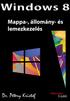 2 Minden jog fenntartva, beleértve bárminemű sokszorosítás, másolás és közlés jogát is. Kiadja a Mercator Stúdió Felelős kiadó a Mercator Stúdió vezetője Lektor: Gál Veronika Szerkesztő: Pétery István
2 Minden jog fenntartva, beleértve bárminemű sokszorosítás, másolás és közlés jogát is. Kiadja a Mercator Stúdió Felelős kiadó a Mercator Stúdió vezetője Lektor: Gál Veronika Szerkesztő: Pétery István
Minden jog fenntartva, beleértve bárminemű sokszorosítás, másolás és közlés jogát is.
 2 Minden jog fenntartva, beleértve bárminemű sokszorosítás, másolás és közlés jogát is. Kiadja a Mercator Stúdió Felelős kiadó a Mercator Stúdió vezetője Lektor: Pétery Dorottya Szerkesztő: Pétery István
2 Minden jog fenntartva, beleértve bárminemű sokszorosítás, másolás és közlés jogát is. Kiadja a Mercator Stúdió Felelős kiadó a Mercator Stúdió vezetője Lektor: Pétery Dorottya Szerkesztő: Pétery István
Minden jog fenntartva, beleértve bárminemű sokszorosítás, másolás és közlés jogát is.
 2 Minden jog fenntartva, beleértve bárminemű sokszorosítás, másolás és közlés jogát is. Kiadja a Mercator Stúdió Felelős kiadó a Mercator Stúdió vezetője Lektor: Gál Veronika Szerkesztő: Pétery István
2 Minden jog fenntartva, beleértve bárminemű sokszorosítás, másolás és közlés jogát is. Kiadja a Mercator Stúdió Felelős kiadó a Mercator Stúdió vezetője Lektor: Gál Veronika Szerkesztő: Pétery István
Minden jog fenntartva, beleértve bárminemű sokszorosítás, másolás és közlés jogát is.
 2 Minden jog fenntartva, beleértve bárminemű sokszorosítás, másolás és közlés jogát is. Kiadja a Mercator Stúdió Felelős kiadó a Mercator Stúdió vezetője Lektor: Gál Veronika Szerkesztő: Pétery István
2 Minden jog fenntartva, beleértve bárminemű sokszorosítás, másolás és közlés jogát is. Kiadja a Mercator Stúdió Felelős kiadó a Mercator Stúdió vezetője Lektor: Gál Veronika Szerkesztő: Pétery István
13. Tárgymutató. Windows XP alapokon
 Windows XP alapokon 13. Tárgymutató Ablakok elemei...16 ablak határvonal...18 címsor...17 előző méret gomb...18 kilépés gomb...17 kis méret gomb...17 teljes méret gomb...18 vezérlőmenü...19 fogalma...15
Windows XP alapokon 13. Tárgymutató Ablakok elemei...16 ablak határvonal...18 címsor...17 előző méret gomb...18 kilépés gomb...17 kis méret gomb...17 teljes méret gomb...18 vezérlőmenü...19 fogalma...15
Minden jog fenntartva, beleértve bárminemű sokszorosítás, másolás és közlés jogát is.
 2 Minden jog fenntartva, beleértve bárminemű sokszorosítás, másolás és közlés jogát is. Kiadja a Mercator Stúdió Felelős kiadó a Mercator Stúdió vezetője Lektor: Gál Veronika Szerkesztő: Pétery István
2 Minden jog fenntartva, beleértve bárminemű sokszorosítás, másolás és közlés jogát is. Kiadja a Mercator Stúdió Felelős kiadó a Mercator Stúdió vezetője Lektor: Gál Veronika Szerkesztő: Pétery István
Minden jog fenntartva, beleértve bárminemű sokszorosítás, másolás és közlés jogát is.
 2 Minden jog fenntartva, beleértve bárminemű sokszorosítás, másolás és közlés jogát is. Kiadja a Mercator Stúdió Felelős kiadó a Mercator Stúdió vezetője Lektor: Gál Veronika Szerkesztő: Pétery István
2 Minden jog fenntartva, beleértve bárminemű sokszorosítás, másolás és közlés jogát is. Kiadja a Mercator Stúdió Felelős kiadó a Mercator Stúdió vezetője Lektor: Gál Veronika Szerkesztő: Pétery István
Minden jog fenntartva, beleértve bárminemű sokszorosítás, másolás és közlés jogát is.
 2 Minden jog fenntartva, beleértve bárminemű sokszorosítás, másolás és közlés jogát is. Kiadja a Mercator Stúdió Felelős kiadó a Mercator Stúdió vezetője Lektor: Gál Veronika Szerkesztő: Pétery István
2 Minden jog fenntartva, beleértve bárminemű sokszorosítás, másolás és közlés jogát is. Kiadja a Mercator Stúdió Felelős kiadó a Mercator Stúdió vezetője Lektor: Gál Veronika Szerkesztő: Pétery István
1. A Windows Vista munkakörnyezete 1
 Előszó xi 1. A Windows Vista munkakörnyezete 1 1.1. Bevezetés 2 1.2. A munka megkezdése és befejezése 4 1.2.1. A számítógép elindítása 4 1.2.2. Az üdvözlőképernyő 5 1.2.3. A saját jelszó megváltoztatása
Előszó xi 1. A Windows Vista munkakörnyezete 1 1.1. Bevezetés 2 1.2. A munka megkezdése és befejezése 4 1.2.1. A számítógép elindítása 4 1.2.2. Az üdvözlőképernyő 5 1.2.3. A saját jelszó megváltoztatása
Tartalomjegyzék 5 TARTALOMJEGYZÉK
 Tartalomjegyzék 5 TARTALOMJEGYZÉK Bevezető... 13 1. Általános tudnivalók... 14 1.1. Az operációs rendszer... 14 1.2. Tudnivalók a Windows-ról... 15 1.2.1. Honnan kapta nevét a Windows?... 15 1.2.2. A Windows,
Tartalomjegyzék 5 TARTALOMJEGYZÉK Bevezető... 13 1. Általános tudnivalók... 14 1.1. Az operációs rendszer... 14 1.2. Tudnivalók a Windows-ról... 15 1.2.1. Honnan kapta nevét a Windows?... 15 1.2.2. A Windows,
Dr. Pétery Kristóf: Windows XP Professional
 2 Minden jog fenntartva, beleértve bárminemű sokszorosítás, másolás és közlés jogát is. Kiadja a Mercator Stúdió Felelős kiadó a Mercator Stúdió vezetője Lektor: Gál Veronika Szerkesztő: Pétery István
2 Minden jog fenntartva, beleértve bárminemű sokszorosítás, másolás és közlés jogát is. Kiadja a Mercator Stúdió Felelős kiadó a Mercator Stúdió vezetője Lektor: Gál Veronika Szerkesztő: Pétery István
ECDL képzés tematika. Operáció rendszer ECDL tanfolyam
 Operáció rendszer ECDL tanfolyam Alapok A Windows áttekintése Asztal Tálca Start menü Lomtár használata Súgó használata Felhasználói fiókok kezelése Kijelentkezés, felhasználóváltás Fájlok és mappák Sajátgép
Operáció rendszer ECDL tanfolyam Alapok A Windows áttekintése Asztal Tálca Start menü Lomtár használata Súgó használata Felhasználói fiókok kezelése Kijelentkezés, felhasználóváltás Fájlok és mappák Sajátgép
Operációs rendszerek. Tanmenet
 Tanmenet TANMENET- Operációs rendszerek Témakörök Javasolt óraszám 1. Operációs rendszerek alapjai 2. Windows 2000 ismeretek- Munka a képernyőn 3. Windows 2000 ismeretek- A Start menü elemei 4. Windows
Tanmenet TANMENET- Operációs rendszerek Témakörök Javasolt óraszám 1. Operációs rendszerek alapjai 2. Windows 2000 ismeretek- Munka a képernyőn 3. Windows 2000 ismeretek- A Start menü elemei 4. Windows
Minden jog fenntartva, beleértve bárminemű sokszorosítás, másolás és közlés jogát is.
 2 Minden jog fenntartva, beleértve bárminemű sokszorosítás, másolás és közlés jogát is. Kiadja a Mercator Stúdió Felelős kiadó a Mercator Stúdió vezetője Lektor: Gál Veronika Szerkesztő: Pétery István
2 Minden jog fenntartva, beleértve bárminemű sokszorosítás, másolás és közlés jogát is. Kiadja a Mercator Stúdió Felelős kiadó a Mercator Stúdió vezetője Lektor: Gál Veronika Szerkesztő: Pétery István
A szerzőkről... xiii A csapat... xiv Az Online Training Solutions, Inc. (OTSI)... xiv
 A szerzőkről... xiii A csapat... xiv Az Online Training Solutions, Inc. (OTSI)... xiv A Windows 7 bemutatása...xv A Windows 7 kiadásai... xvi Minimális rendszerkövetelmények... xix Windows 7... xix A gyakorlatok...
A szerzőkről... xiii A csapat... xiv Az Online Training Solutions, Inc. (OTSI)... xiv A Windows 7 bemutatása...xv A Windows 7 kiadásai... xvi Minimális rendszerkövetelmények... xix Windows 7... xix A gyakorlatok...
Dr. Pétery Kristóf: Windows XP Professional
 2 Minden jog fenntartva, beleértve bárminemű sokszorosítás, másolás és közlés jogát is. Kiadja a Mercator Stúdió Felelős kiadó a Mercator Stúdió vezetője Lektor: Gál Veronika Szerkesztő: Pétery István
2 Minden jog fenntartva, beleértve bárminemű sokszorosítás, másolás és közlés jogát is. Kiadja a Mercator Stúdió Felelős kiadó a Mercator Stúdió vezetője Lektor: Gál Veronika Szerkesztő: Pétery István
Operációs rendszerek. Tanmenet
 Operációs rendszerek Tanmenet Operációs rendszerek TANMENET- Operációs rendszerek Témakörök Javasolt óraszám 1. Operációs rendszerek alapjai 2. Windows XP ismeretek- Munka a képernyőn 3. Windows XP ismeretek-
Operációs rendszerek Tanmenet Operációs rendszerek TANMENET- Operációs rendszerek Témakörök Javasolt óraszám 1. Operációs rendszerek alapjai 2. Windows XP ismeretek- Munka a képernyőn 3. Windows XP ismeretek-
Windows. Készítette: Csatlós István
 Windows Készítette: Csatlós István Windows alapok Legfontosabb jellemzői: 1. Grafikus felhasználói felület (GUI) 1. Ablak- és egértechnika 2. Menü- és ikonrendszer 2. Többfeladatos (MultiTask) és egyes
Windows Készítette: Csatlós István Windows alapok Legfontosabb jellemzői: 1. Grafikus felhasználói felület (GUI) 1. Ablak- és egértechnika 2. Menü- és ikonrendszer 2. Többfeladatos (MultiTask) és egyes
BBS-INFO Kiadó, 2016.
 BBS-INFO Kiadó, 2016. Bártfai Barnabás, 2016. Minden jog fenntartva! A könyv vagy annak oldalainak másolása, sokszorosítása csak a szerző írásbeli hozzájárulásával történhet. A betűtípus elnevezések, a
BBS-INFO Kiadó, 2016. Bártfai Barnabás, 2016. Minden jog fenntartva! A könyv vagy annak oldalainak másolása, sokszorosítása csak a szerző írásbeli hozzájárulásával történhet. A betűtípus elnevezések, a
Tartalomjegyzék. Windows XP alapokon
 Windows XP alapokon Tartalomjegyzék 1. Általában az operációs rendszerekről...4 1.1 Az operációs rendszerek osztályozása kezelőfelület szerint...4 1.1.1 Karakteres kezelőfelületek...4 1.1.2 Grafikus felhasználói
Windows XP alapokon Tartalomjegyzék 1. Általában az operációs rendszerekről...4 1.1 Az operációs rendszerek osztályozása kezelőfelület szerint...4 1.1.1 Karakteres kezelőfelületek...4 1.1.2 Grafikus felhasználói
Operációs rendszerek. Tanmenet
 Tanmenet TANMENET- Operációs rendszerek Témakörök Javasolt óraszám 1. Windows XP ismeretek- Munka a képernyőn 2. Windows XP ismeretek- A Start menü elemei 3. Windows XP ismeretek- A billentyűzet 4. Windows
Tanmenet TANMENET- Operációs rendszerek Témakörök Javasolt óraszám 1. Windows XP ismeretek- Munka a képernyőn 2. Windows XP ismeretek- A Start menü elemei 3. Windows XP ismeretek- A billentyűzet 4. Windows
Samsung Universal Print Driver Felhasználói útmutató
 Samsung Universal Print Driver Felhasználói útmutató képzelje el a lehetőségeket Szerzői jog 2009 Samsung Electronics Co., Ltd. Minden jog fenntartva. Ez a felügyeleti útmutató csak tájékoztató célt szolgál.
Samsung Universal Print Driver Felhasználói útmutató képzelje el a lehetőségeket Szerzői jog 2009 Samsung Electronics Co., Ltd. Minden jog fenntartva. Ez a felügyeleti útmutató csak tájékoztató célt szolgál.
Köszönetnyilvánítás... xv Bevezetés az otthoni hálózatok használatába... xvii. A könyv jellegzetességei és jelölései... xxi Segítségkérés...
 Köszönetnyilvánítás... xv Bevezetés az otthoni hálózatok használatába... xvii A könyvben szereplő operációs rendszerek...xviii Feltételezések...xviii Minimális rendszerkövetelmények... xix Windows 7...
Köszönetnyilvánítás... xv Bevezetés az otthoni hálózatok használatába... xvii A könyvben szereplő operációs rendszerek...xviii Feltételezések...xviii Minimális rendszerkövetelmények... xix Windows 7...
Operációs rendszer ismeretek
 2014 Operációs rendszer ismeretek A számítógépes munka feltételei Hardver: a számítógépet alkotó mechanikus és elektronikus eszközök összefoglaló neve. Szoftver: a számítógépet működtető programok. Operációs
2014 Operációs rendszer ismeretek A számítógépes munka feltételei Hardver: a számítógépet alkotó mechanikus és elektronikus eszközök összefoglaló neve. Szoftver: a számítógépet működtető programok. Operációs
Az operációs rendszer fogalma
 Készítette: Gráf Tímea 2013. október 10. 1 Az operációs rendszer fogalma Az operációs rendszer olyan programrendszer, amely a számítógépekben a programok végrehajtását vezérli. 2 Az operációs rendszer
Készítette: Gráf Tímea 2013. október 10. 1 Az operációs rendszer fogalma Az operációs rendszer olyan programrendszer, amely a számítógépekben a programok végrehajtását vezérli. 2 Az operációs rendszer
Win 8 változatok. 2. sz. melléklet 2014.02.18. 2013.felnottkepzes@gmail.com. Töltse ki az előzetes tudásszint felmérő dolgozatot!
 2 sz melléklet 20140218 Bemutatkozás Horváth Zoltán informatika tanár vagyok Az Inczédy György középiskolában tanítok Tudásszint felmérés Töltse ki az előzetes tudásszint felmérő dolgozatot! Tananyag elérhető:
2 sz melléklet 20140218 Bemutatkozás Horváth Zoltán informatika tanár vagyok Az Inczédy György középiskolában tanítok Tudásszint felmérés Töltse ki az előzetes tudásszint felmérő dolgozatot! Tananyag elérhető:
A Windows az összetartozó adatokat (fájlokat) mappákban (könyvtárakban) tárolja. A mappák egymásba ágyazottak.
 Mappakezelés WINDOWS-7 A Windows az összetartozó adatokat (fájlokat) mappákban (könyvtárakban) tárolja. A mappák egymásba ágyazottak. A PC legnagyobb mappája, amely az összes többi mappát is magában foglalja,
Mappakezelés WINDOWS-7 A Windows az összetartozó adatokat (fájlokat) mappákban (könyvtárakban) tárolja. A mappák egymásba ágyazottak. A PC legnagyobb mappája, amely az összes többi mappát is magában foglalja,
2. modul - Operációs rendszerek
 2. modul - Operációs rendszerek Érvényes: 2009. február 1-jétől Az alábbiakban ismertetjük a 2. modul (Operációs rendszerek) syllabusát, amely az elméleti és gyakorlati modulvizsga követelményrendszere.
2. modul - Operációs rendszerek Érvényes: 2009. február 1-jétől Az alábbiakban ismertetjük a 2. modul (Operációs rendszerek) syllabusát, amely az elméleti és gyakorlati modulvizsga követelményrendszere.
Operációs rendszerek
 Óravázlat az ECDL hálózatos változatához 2. modul Operációs rendszerek Krea Kft. 1034 Budapest, Szőlő u 21. Tel/fax: 250-5570 / 387-2557 E-mail: krea@krea.hu A vázlatot összeállította: Pintyőke László
Óravázlat az ECDL hálózatos változatához 2. modul Operációs rendszerek Krea Kft. 1034 Budapest, Szőlő u 21. Tel/fax: 250-5570 / 387-2557 E-mail: krea@krea.hu A vázlatot összeállította: Pintyőke László
A GeoEasy telepítése. Tartalomjegyzék. Hardver, szoftver igények. GeoEasy telepítése. GeoEasy V2.05 Geodéziai Feldolgozó Program
 A GeoEasy telepítése GeoEasy V2.05 Geodéziai Feldolgozó Program (c)digikom Kft. 1997-2008 Tartalomjegyzék Hardver, szoftver igények GeoEasy telepítése A hardverkulcs Hálózatos hardverkulcs A GeoEasy indítása
A GeoEasy telepítése GeoEasy V2.05 Geodéziai Feldolgozó Program (c)digikom Kft. 1997-2008 Tartalomjegyzék Hardver, szoftver igények GeoEasy telepítése A hardverkulcs Hálózatos hardverkulcs A GeoEasy indítása
Tartalomjegyzék. 1. fejezet A Windows 2000 választása 19
 Tartalomjegyzék Elõszó Kiknek szánjuk könyvünket.................................. 2 Mi mindent tanulhatunk meg a könyvbõl........................ 3 A könyv szerkezete........................................
Tartalomjegyzék Elõszó Kiknek szánjuk könyvünket.................................. 2 Mi mindent tanulhatunk meg a könyvbõl........................ 3 A könyv szerkezete........................................
Minden jog fenntartva, beleértve bárminemű sokszorosítás, másolás és közlés jogát is.
 2 Minden jog fenntartva, beleértve bárminemű sokszorosítás, másolás és közlés jogát is. Kiadja a Mercator Stúdió Felelős kiadó a Mercator Stúdió vezetője Lektor: Pétery Tamás Szerkesztő: Pétery István
2 Minden jog fenntartva, beleértve bárminemű sokszorosítás, másolás és közlés jogát is. Kiadja a Mercator Stúdió Felelős kiadó a Mercator Stúdió vezetője Lektor: Pétery Tamás Szerkesztő: Pétery István
A GeoEasy telepítése. Tartalomjegyzék. Hardver, szoftver igények. GeoEasy telepítése. GeoEasy V2.05+ Geodéziai Feldolgozó Program
 A GeoEasy telepítése GeoEasy V2.05+ Geodéziai Feldolgozó Program (c)digikom Kft. 1997-2010 Tartalomjegyzék Hardver, szoftver igények GeoEasy telepítése A hardverkulcs Hálózatos hardverkulcs A GeoEasy indítása
A GeoEasy telepítése GeoEasy V2.05+ Geodéziai Feldolgozó Program (c)digikom Kft. 1997-2010 Tartalomjegyzék Hardver, szoftver igények GeoEasy telepítése A hardverkulcs Hálózatos hardverkulcs A GeoEasy indítása
Tartalomjegyzék. Bevezetõ óra
 Bevezetõ... 1 I. rész 1. óra PC-s alapok... 3 Számítógépes rendszerünk... 4 Tipikus PC-hardver... 4 A hálózat... 5 Az Internet... 6 A Windows 2000 áttekintése... 7 Alapvetõ Windows-fogalmak... 7 Az egér
Bevezetõ... 1 I. rész 1. óra PC-s alapok... 3 Számítógépes rendszerünk... 4 Tipikus PC-hardver... 4 A hálózat... 5 Az Internet... 6 A Windows 2000 áttekintése... 7 Alapvetõ Windows-fogalmak... 7 Az egér
Tartalomjegyzék 3 TARTALOMJEGYZÉK
 Tartalomjegyzék 3 TARTALOMJEGYZÉK Bevezető... 15 1. Alapvető tudnivalók... 17 1.1. A számítógép... 17 1.2. Az adatok tárolása... 18 1.2.1. Lemezegység azonosítás... 21 1.2.2. Állományok azonosítása...
Tartalomjegyzék 3 TARTALOMJEGYZÉK Bevezető... 15 1. Alapvető tudnivalók... 17 1.1. A számítógép... 17 1.2. Az adatok tárolása... 18 1.2.1. Lemezegység azonosítás... 21 1.2.2. Állományok azonosítása...
Dr. Pétery Kristóf: Windows XP Professional
 2 Minden jog fenntartva, beleértve bárminemű sokszorosítás, másolás és közlés jogát is. Kiadja a Mercator Stúdió Felelős kiadó a Mercator Stúdió vezetője Lektor: Gál Veronika Szerkesztő: Pétery István
2 Minden jog fenntartva, beleértve bárminemű sokszorosítás, másolás és közlés jogát is. Kiadja a Mercator Stúdió Felelős kiadó a Mercator Stúdió vezetője Lektor: Gál Veronika Szerkesztő: Pétery István
Minden jog fenntartva, beleértve bárminemű sokszorosítás, másolás és közlés jogát is.
 2 Minden jog fenntartva, beleértve bárminemű sokszorosítás, másolás és közlés jogát is. Kiadja a Mercator Stúdió Felelős kiadó a Mercator Stúdió vezetője Lektor: Gál Veronika Szerkesztő: Pétery István
2 Minden jog fenntartva, beleértve bárminemű sokszorosítás, másolás és közlés jogát is. Kiadja a Mercator Stúdió Felelős kiadó a Mercator Stúdió vezetője Lektor: Gál Veronika Szerkesztő: Pétery István
BBS-INFO Kiadó, 2013.
 BBS-INFO Kiadó, 2013. Bártfai Barnabás, 2013. Minden jog fenntartva! A könyv vagy annak oldalainak másolása, sokszorosítása csak a szerző írásbeli hozzájárulásával történhet. A betűtípus elnevezések, a
BBS-INFO Kiadó, 2013. Bártfai Barnabás, 2013. Minden jog fenntartva! A könyv vagy annak oldalainak másolása, sokszorosítása csak a szerző írásbeli hozzájárulásával történhet. A betűtípus elnevezések, a
SZOFTVEREK (programok)
 SZOFTVEREK (programok) Szoftverek csoportosítása 1. Operációs rendszerek: Windows (XP), 7, 8, 10 Linux (Ubuntu, Debian, ) 2. Felhasználói szoftverek Szövegszerkesztő: Word, jegyzettömb Táblázatkezelő:
SZOFTVEREK (programok) Szoftverek csoportosítása 1. Operációs rendszerek: Windows (XP), 7, 8, 10 Linux (Ubuntu, Debian, ) 2. Felhasználói szoftverek Szövegszerkesztő: Word, jegyzettömb Táblázatkezelő:
SharePoint Online. Keresés Webhelyek, személyek vagy fájlok között kereshet. Webhely vagy hírbejegyzés létrehozása
 Rövid útmutató az első lépésekhez A biztonságos hozzáférésnek, megosztásnak és fájltárolásnak köszönhetően bárhonnan hatékonyan dolgozhat. Jelentkezzen be az Office 365-előfizetésébe, majd az appindítón
Rövid útmutató az első lépésekhez A biztonságos hozzáférésnek, megosztásnak és fájltárolásnak köszönhetően bárhonnan hatékonyan dolgozhat. Jelentkezzen be az Office 365-előfizetésébe, majd az appindítón
Minden jog fenntartva, beleértve bárminemű sokszorosítás, másolás és közlés jogát is.
 2 Minden jog fenntartva, beleértve bárminemű sokszorosítás, másolás és közlés jogát is. Kiadja a Mercator Stúdió Felelős kiadó a Mercator Stúdió vezetője Lektor: Gál Veronika Szerkesztő: Pétery István
2 Minden jog fenntartva, beleértve bárminemű sokszorosítás, másolás és közlés jogát is. Kiadja a Mercator Stúdió Felelős kiadó a Mercator Stúdió vezetője Lektor: Gál Veronika Szerkesztő: Pétery István
Kezdő lépések Microsoft Outlook
 Kezdő lépések Microsoft Outlook A Central Europe On-Demand Zrt. által, a Telenor Magyarország Zrt. részére nyújtott szolgáltatások rövid kezelési útmutatója 1 Tartalom Áttekintés... 3 MAPI mailbox konfiguráció
Kezdő lépések Microsoft Outlook A Central Europe On-Demand Zrt. által, a Telenor Magyarország Zrt. részére nyújtott szolgáltatások rövid kezelési útmutatója 1 Tartalom Áttekintés... 3 MAPI mailbox konfiguráció
KIRA. KIRA rendszer. Telepítési útmutató v1
 KIRA rendszer Telepítési útmutató v1 1. Bevezetés A dokumentáció, illetve a dokumentáció mellékleteként megtalálható állományok segítségével készíthető fel a kliens oldali számítógép a KIRA rendszer működtetésére.
KIRA rendszer Telepítési útmutató v1 1. Bevezetés A dokumentáció, illetve a dokumentáció mellékleteként megtalálható állományok segítségével készíthető fel a kliens oldali számítógép a KIRA rendszer működtetésére.
Számítógépes alapismeretek 2.
 Számítógépes alapismeretek 2. 1/7 Kitöltő adatai: Név: Osztály: E-mail cím: 2/7 Kérdések: Mire szolgál az asztal? Az ideiglenesen törölt fájlok tárolására. A telepített alkalmazások tárolására. A telepített
Számítógépes alapismeretek 2. 1/7 Kitöltő adatai: Név: Osztály: E-mail cím: 2/7 Kérdések: Mire szolgál az asztal? Az ideiglenesen törölt fájlok tárolására. A telepített alkalmazások tárolására. A telepített
Dr. Pétery Kristóf: Windows XP Professional
 2 Minden jog fenntartva, beleértve bárminemű sokszorosítás, másolás és közlés jogát is. Kiadja a Mercator Stúdió Felelős kiadó a Mercator Stúdió vezetője Lektor: Gál Veronika Szerkesztő: Pétery István
2 Minden jog fenntartva, beleértve bárminemű sokszorosítás, másolás és közlés jogát is. Kiadja a Mercator Stúdió Felelős kiadó a Mercator Stúdió vezetője Lektor: Gál Veronika Szerkesztő: Pétery István
Zimbra levelező rendszer
 Zimbra levelező rendszer Budapest, 2011. január 11. Tartalomjegyzék Tartalomjegyzék... 2 Dokumentum információ... 3 Változások... 3 Bevezetés... 4 Funkciók... 5 Email... 5 Társalgás, nézetek, és keresés...
Zimbra levelező rendszer Budapest, 2011. január 11. Tartalomjegyzék Tartalomjegyzék... 2 Dokumentum információ... 3 Változások... 3 Bevezetés... 4 Funkciók... 5 Email... 5 Társalgás, nézetek, és keresés...
Tegyünk nagyszerű dolgokat!
 Tegyünk nagyszerű dolgokat! Ismerős Természetes környezet Multiplatform Nagyobb hatékonyság Letöltés Ismerős és minden elődjénél jobb Ismerős felületa Windows 10 a jól ismert Windows-élményt nyújtja még
Tegyünk nagyszerű dolgokat! Ismerős Természetes környezet Multiplatform Nagyobb hatékonyság Letöltés Ismerős és minden elődjénél jobb Ismerős felületa Windows 10 a jól ismert Windows-élményt nyújtja még
BBS-INFO Kiadó, 2015.
 BBS-INFO Kiadó, 2015. Bártfai Barnabás, 2015. Minden jog fenntartva! A könyv vagy annak oldalainak másolása, sokszorosítása csak a szerző írásbeli hozzájárulásával történhet. A betűtípus elnevezések, a
BBS-INFO Kiadó, 2015. Bártfai Barnabás, 2015. Minden jog fenntartva! A könyv vagy annak oldalainak másolása, sokszorosítása csak a szerző írásbeli hozzájárulásával történhet. A betűtípus elnevezések, a
A Novitax ügyviteli programrendszer első telepítése
 Telepítő fájl letöltése honlapunkról A Novitax ügyviteli programrendszer első telepítése A honlapunkon (www.novitax.hu) található telepítő fájlt (novitax2007-setup.exe) le kell tölteni a számítógép egy
Telepítő fájl letöltése honlapunkról A Novitax ügyviteli programrendszer első telepítése A honlapunkon (www.novitax.hu) található telepítő fájlt (novitax2007-setup.exe) le kell tölteni a számítógép egy
Image Processor BarCode Service. Felhasználói és üzemeltetői kézikönyv
 Image Processor BarCode Service Áttekintés CIP-BarCode alkalmazás a Canon Image Processor programcsomag egyik tagja. A program feladata, hogy sokoldalú eszközt biztosítson képállományok dokumentumkezelési
Image Processor BarCode Service Áttekintés CIP-BarCode alkalmazás a Canon Image Processor programcsomag egyik tagja. A program feladata, hogy sokoldalú eszközt biztosítson képállományok dokumentumkezelési
Tartalom. I. Rész A számítógép megosztása 5. Bevezetés 1. 1 n Saját profilt mindenkinek 7. Biztonsági programok 3 A könyvben használt jelek 4
 Bevezetés 1 A könyv felépítése 2 Biztonsági programok 3 A könyvben használt jelek 4 I. Rész A számítógép megosztása 5 1 n Saját profilt mindenkinek 7 Alapfogalmak 8 Hogyan mûködik? 8 Biztonság 9 Felhasználói
Bevezetés 1 A könyv felépítése 2 Biztonsági programok 3 A könyvben használt jelek 4 I. Rész A számítógép megosztása 5 1 n Saját profilt mindenkinek 7 Alapfogalmak 8 Hogyan mûködik? 8 Biztonság 9 Felhasználói
Dr. Pétery Kristóf: Excel 2003 magyar nyelvű változat
 2 Minden jog fenntartva, beleértve bárminemű sokszorosítás, másolás és közlés jogát is. Kiadja a Mercator Stúdió Felelős kiadó a Mercator Stúdió vezetője Lektor: Gál Veronika Szerkesztő: Pétery István
2 Minden jog fenntartva, beleértve bárminemű sokszorosítás, másolás és közlés jogát is. Kiadja a Mercator Stúdió Felelős kiadó a Mercator Stúdió vezetője Lektor: Gál Veronika Szerkesztő: Pétery István
ALKALMAZÁSOK ISMERTETÉSE
 SZE INFORMATIKAI KÉPZÉS 1 SZE SPECIFIKUS IT ISMERETEK ALKALMAZÁSOK ISMERTETÉSE A feladat megoldása során valamely Windows Operációs rendszer használata a javasolt. Ebben a feladatban a következőket fogjuk
SZE INFORMATIKAI KÉPZÉS 1 SZE SPECIFIKUS IT ISMERETEK ALKALMAZÁSOK ISMERTETÉSE A feladat megoldása során valamely Windows Operációs rendszer használata a javasolt. Ebben a feladatban a következőket fogjuk
Windows 8.1 frissítés, részletes útmutató
 Windows 8.1 frissítés, részletes útmutató A Windows 8.1 telepítése és frissítése A BIOS, illetve alkalmazások és illesztőprogramok frissítése, valamint a Windows Update futtatása A telepítés típusának
Windows 8.1 frissítés, részletes útmutató A Windows 8.1 telepítése és frissítése A BIOS, illetve alkalmazások és illesztőprogramok frissítése, valamint a Windows Update futtatása A telepítés típusának
Felhasználói dokumentáció. a TávTagTár programhoz. Készítette: Nyíri Gábor, hdd@nc-studio.com GDF Abakusz regisztrációs kód: GDFAba43
 a TávTagTár programhoz Készítette: Nyíri Gábor, hdd@nc-studio.com GDF Abakusz regisztrációs kód: GDFAba43 Tartalomjegyzék Futási feltételek... 3 Telepítés... 3 Indítás... 3 Főablak... 4 Új személy felvétele...
a TávTagTár programhoz Készítette: Nyíri Gábor, hdd@nc-studio.com GDF Abakusz regisztrációs kód: GDFAba43 Tartalomjegyzék Futási feltételek... 3 Telepítés... 3 Indítás... 3 Főablak... 4 Új személy felvétele...
Dropbox - online fájltárolás és megosztás
 Dropbox - online fájltárolás és megosztás web: https://www.dropbox.com A Dropbox egy felhő-alapú fájltároló és megosztó eszköz, melynek lényege, hogy a különböző fájlokat nem egy konkrét számítógéphez
Dropbox - online fájltárolás és megosztás web: https://www.dropbox.com A Dropbox egy felhő-alapú fájltároló és megosztó eszköz, melynek lényege, hogy a különböző fájlokat nem egy konkrét számítógéphez
SDX Professional 1.0 Telepítési leírás
 SDX Professional 1.0 Telepítési leírás Készült: 2003. július 21. Utolsó módosítás időpontja: 2004. szeptember 22. E-Group Magyarország Rt. Tartalomjegyzék 1. Bevezetés...3 2. Hardver és szoftver követelmények...3
SDX Professional 1.0 Telepítési leírás Készült: 2003. július 21. Utolsó módosítás időpontja: 2004. szeptember 22. E-Group Magyarország Rt. Tartalomjegyzék 1. Bevezetés...3 2. Hardver és szoftver követelmények...3
Általános nyomtató meghajtó útmutató
 Általános nyomtató meghajtó útmutató Brother Universal Printer Driver (BR-Script3) Brother Mono Universal Printer Driver (PCL) Brother Universal Printer Driver (Inkjet) B verzió HUN 1 Áttekintés 1 A Brother
Általános nyomtató meghajtó útmutató Brother Universal Printer Driver (BR-Script3) Brother Mono Universal Printer Driver (PCL) Brother Universal Printer Driver (Inkjet) B verzió HUN 1 Áttekintés 1 A Brother
Access 2013 Lekérdezéstől testre szabásig TARTALOM 1
 TARTALOM 1 2 TARTALOM Minden jog fenntartva, beleértve bárminemű sokszorosítás, másolás és közlés jogát is. Kiadja a Mercator Stúdió Felelős kiadó a Mercator Stúdió vezetője Lektor: Pétery Tamás Szerkesztő:
TARTALOM 1 2 TARTALOM Minden jog fenntartva, beleértve bárminemű sokszorosítás, másolás és közlés jogát is. Kiadja a Mercator Stúdió Felelős kiadó a Mercator Stúdió vezetője Lektor: Pétery Tamás Szerkesztő:
Microsoft Office PowerPoint 2007 fájlműveletei
 Microsoft Office PowerPoint 2007 fájlműveletei Program megnyitása Indítsuk el valamelyik tanult módszerrel a 2007-es verziót. Figyeljük meg, hogy most más felületet kapunk, mint az eddigi megszokott Office
Microsoft Office PowerPoint 2007 fájlműveletei Program megnyitása Indítsuk el valamelyik tanult módszerrel a 2007-es verziót. Figyeljük meg, hogy most más felületet kapunk, mint az eddigi megszokott Office
A CA-42 adatkommunikációs kábel gyors telepítési útmutatója
 A CA-42 adatkommunikációs kábel gyors telepítési útmutatója 9234594 2. kiadás A Nokia, a Nokia Connecting People és a Pop-Port a Nokia Corporation bejegyzett védjegyei. Copyright 2005 Nokia. Minden jog
A CA-42 adatkommunikációs kábel gyors telepítési útmutatója 9234594 2. kiadás A Nokia, a Nokia Connecting People és a Pop-Port a Nokia Corporation bejegyzett védjegyei. Copyright 2005 Nokia. Minden jog
Telepítési Kézikönyv
 Intelligens Dokumentum Kezelő Rendszer Telepítési Kézikönyv 1/15. oldal Dokumentum áttekintés Dokumentum címe: doknet telepítési kézikönyv Dokumentum besorolása: szoftver telepítési leírás Projektszám:
Intelligens Dokumentum Kezelő Rendszer Telepítési Kézikönyv 1/15. oldal Dokumentum áttekintés Dokumentum címe: doknet telepítési kézikönyv Dokumentum besorolása: szoftver telepítési leírás Projektszám:
2 PowerPoint 2016 zsebkönyv
 2 PowerPoint 2016 zsebkönyv BBS-INFO Kiadó, 2016. 4 PowerPoint 2016 zsebkönyv Bártfai Barnabás, 2016. Minden jog fenntartva! A könyv vagy annak oldalainak másolása, sokszorosítása csak a szerző írásbeli
2 PowerPoint 2016 zsebkönyv BBS-INFO Kiadó, 2016. 4 PowerPoint 2016 zsebkönyv Bártfai Barnabás, 2016. Minden jog fenntartva! A könyv vagy annak oldalainak másolása, sokszorosítása csak a szerző írásbeli
E-Freight beállítási segédlet
 E-Freight beállítási segédlet Az E-Freight rendszer működéséhez szükséges programok és beállítások v08 A legújabb verzióért kérjük, olvassa be az alábbi kódot: 1. Támogatott böngészők Az E-Freight az Internet
E-Freight beállítási segédlet Az E-Freight rendszer működéséhez szükséges programok és beállítások v08 A legújabb verzióért kérjük, olvassa be az alábbi kódot: 1. Támogatott böngészők Az E-Freight az Internet
Mobil Partner telepítési és használati útmutató
 Mobil Partner telepítési és használati útmutató Tartalom Kezdeti lépések... 2 Telepítés... 2 A program indítása... 6 Mobile Partner funkciói... 7 Művelet menü... 7 Kapcsolat... 7 Statisztika... 8 SMS funkciók...
Mobil Partner telepítési és használati útmutató Tartalom Kezdeti lépések... 2 Telepítés... 2 A program indítása... 6 Mobile Partner funkciói... 7 Művelet menü... 7 Kapcsolat... 7 Statisztika... 8 SMS funkciók...
12.2.3 Laborgyakorlat: Partíció létrehozása Windows XP Professional operációs rendszerben
 12.2.3 Laborgyakorlat: Partíció létrehozása Windows XP Professional operációs rendszerben Bevezetés Nyomtasd ki a feladatlapot és oldd meg a feladatokat! Ezen a laborgyakorlaton FAT32 fájlrendszerre formázott
12.2.3 Laborgyakorlat: Partíció létrehozása Windows XP Professional operációs rendszerben Bevezetés Nyomtasd ki a feladatlapot és oldd meg a feladatokat! Ezen a laborgyakorlaton FAT32 fájlrendszerre formázott
Memeo Instant Backup Rövid útmutató. 1. lépés: Hozza létre ingyenes Memeo fiókját. 2. lépés: Csatlakoztassa a tárolóeszközt a számítógéphez
 Bevezetés A Memeo Instant Backup egyszerű biztonsági másolási megoldás, mely nagy segítséget nyújt a bonyolult digitális világban. A Memeo Instant Backup automatikus módon, folyamatosan biztonsági másolatot
Bevezetés A Memeo Instant Backup egyszerű biztonsági másolási megoldás, mely nagy segítséget nyújt a bonyolult digitális világban. A Memeo Instant Backup automatikus módon, folyamatosan biztonsági másolatot
Felhőalkalmazások a. könyvvizsgálatban
 Felhőalkalmazások a könyvvizsgálatban Bevezetés cloud computing google keresés Nagyjából 247 000 000 találat (0,39 másodperc) Felhő alapú szolgáltatások jellemzője: bárhonnan (ahol Internet elérés biztosított),
Felhőalkalmazások a könyvvizsgálatban Bevezetés cloud computing google keresés Nagyjából 247 000 000 találat (0,39 másodperc) Felhő alapú szolgáltatások jellemzője: bárhonnan (ahol Internet elérés biztosított),
A TERC VIP költségvetés-készítő program telepítése, Interneten keresztül, manuálisan
 Telepítés internetről A TERC VIP költségvetés-készítő program telepítése, Interneten keresztül, manuálisan Új szolgáltatásunk keretén belül, olyan lehetőséget kínálunk a TERC VIP költségvetéskészítő program
Telepítés internetről A TERC VIP költségvetés-készítő program telepítése, Interneten keresztül, manuálisan Új szolgáltatásunk keretén belül, olyan lehetőséget kínálunk a TERC VIP költségvetéskészítő program
SSL VPN KAPCSOLAT TELEPÍTÉSI ÚTMUTATÓ
 SSL VPN KAPCSOLAT TELEPÍTÉSI ÚTMUTATÓ GIRODIRECT SZOLGÁLTATÁST IGÉNYBEVEVŐ ÜGYFELEKENEK Verzió: v1.04 Dátum: 2018. január 5. Készítette: A jelen dokumentum tartalma szerzői jogi védelem alatt áll, a mű
SSL VPN KAPCSOLAT TELEPÍTÉSI ÚTMUTATÓ GIRODIRECT SZOLGÁLTATÁST IGÉNYBEVEVŐ ÜGYFELEKENEK Verzió: v1.04 Dátum: 2018. január 5. Készítette: A jelen dokumentum tartalma szerzői jogi védelem alatt áll, a mű
Szilipet programok telepítése Hálózatos (kliens/szerver) telepítés Windows 7 operációs rendszer alatt
 Szilipet programok telepítése Hálózatos (kliens/szerver) telepítés Windows 7 operációs rendszer alatt segédlet A Szilipet programok az adatok tárolásához Firebird adatbázis szervert használnak. Hálózatos
Szilipet programok telepítése Hálózatos (kliens/szerver) telepítés Windows 7 operációs rendszer alatt segédlet A Szilipet programok az adatok tárolásához Firebird adatbázis szervert használnak. Hálózatos
Minden jog fenntartva, beleértve bárminemű sokszorosítás, másolás és közlés jogát is.
 2 Minden jog fenntartva, beleértve bárminemű sokszorosítás, másolás és közlés jogát is. Kiadja a Mercator Stúdió Felelős kiadó a Mercator Stúdió vezetője Lektor: Gál Veronika Szerkesztő: Pétery István
2 Minden jog fenntartva, beleértve bárminemű sokszorosítás, másolás és közlés jogát is. Kiadja a Mercator Stúdió Felelős kiadó a Mercator Stúdió vezetője Lektor: Gál Veronika Szerkesztő: Pétery István
Kaspersky Internet Security Felhasználói útmutató
 Kaspersky Internet Security Felhasználói útmutató ALKALMAZÁS VERZIÓJA: 16.0 Tisztelt Felhasználó! Köszönjük, hogy termékünket választotta. Reméljük, hogy ez a dokumentum segít a munkájában, és választ
Kaspersky Internet Security Felhasználói útmutató ALKALMAZÁS VERZIÓJA: 16.0 Tisztelt Felhasználó! Köszönjük, hogy termékünket választotta. Reméljük, hogy ez a dokumentum segít a munkájában, és választ
Telepítési útmutató a Solid Edge ST7-es verziójához Solid Edge
 Telepítési útmutató a Solid Edge ST7-es verziójához Solid Edge Tartalomjegyzék Bevezetés 2 Szükséges hardver és szoftver konfiguráció 3 Testreszabások lementése előző Solid Edge verzióból 4 Előző Solid
Telepítési útmutató a Solid Edge ST7-es verziójához Solid Edge Tartalomjegyzék Bevezetés 2 Szükséges hardver és szoftver konfiguráció 3 Testreszabások lementése előző Solid Edge verzióból 4 Előző Solid
PÉTERY KRISTÓF PUBLIKÁCIÓS JEGYZÉKE
 PÉTERY KRISTÓF PUBLIKÁCIÓS JEGYZÉKE Tudományos folyóiratok 1. Az áteresztőképességi együttható meghatározása és értékének változásai Mélyépítéstudományi Szemle, Budapest, XXXII.évfolyam 11.szám, 1982.,
PÉTERY KRISTÓF PUBLIKÁCIÓS JEGYZÉKE Tudományos folyóiratok 1. Az áteresztőképességi együttható meghatározása és értékének változásai Mélyépítéstudományi Szemle, Budapest, XXXII.évfolyam 11.szám, 1982.,
Tartalomjegyzék. I. rész: Az ügyfél 1. 1. Alapismeretek 3. Előszó
 Előszó A kapcsolódó tananyag Ha már ötször kiolvastuk a könyvet... Gyakorlás nélkül nem megy! Köszönetnyilvánítás xi xii xiii xiii xiv I. rész: Az ügyfél 1 1. Alapismeretek 3 Ügyféloldal bevezetés 3 Mikor
Előszó A kapcsolódó tananyag Ha már ötször kiolvastuk a könyvet... Gyakorlás nélkül nem megy! Köszönetnyilvánítás xi xii xiii xiii xiv I. rész: Az ügyfél 1 1. Alapismeretek 3 Ügyféloldal bevezetés 3 Mikor
Felhasználói útmutató CVR mobil kliens, ios rendszerhez.
 Felhasználói útmutató CVR mobil kliens, ios rendszerhez. Működési feltételek A felhasználói útmutató ios V7.0.4 verziószámú operációs rendszer felhasználásával készült. Az applikáció telepítése 1. Az App
Felhasználói útmutató CVR mobil kliens, ios rendszerhez. Működési feltételek A felhasználói útmutató ios V7.0.4 verziószámú operációs rendszer felhasználásával készült. Az applikáció telepítése 1. Az App
Médiatár. Rövid felhasználói kézikönyv
 Médiatár Rövid felhasználói kézikönyv Tartalomjegyzék Bevezetés Tartalomjegyzék Bevezetés Bevezetés... 3 Kezdô gondolatok... 4 Hálózati követelmények... 4 Támogatott operációs rendszerek a számítógépeken...
Médiatár Rövid felhasználói kézikönyv Tartalomjegyzék Bevezetés Tartalomjegyzék Bevezetés Bevezetés... 3 Kezdô gondolatok... 4 Hálózati követelmények... 4 Támogatott operációs rendszerek a számítógépeken...
A termékkel kapcsolatos tájékoztatás
 Kezdeti lépések Copyright 2013 Hewlett-Packard Development Company, L.P. A Windows a Microsoft Corporation bejegyzett védjegye az Amerikai Egyesült Államokban. Az itt szereplő információ előzetes értesítés
Kezdeti lépések Copyright 2013 Hewlett-Packard Development Company, L.P. A Windows a Microsoft Corporation bejegyzett védjegye az Amerikai Egyesült Államokban. Az itt szereplő információ előzetes értesítés
OE-NIK 2010/11 ősz OE-NIK. 2010. ősz
 2010/11 ősz 1. Word / Excel 2. Solver 3. ZH 4. Windows 5. Windows 6. ZH 7. HTML 8. HTML 9. ZH 10. Adatszerkezetek, változók, tömbök 11. Számábrázolási kérdések 12. ZH 13. Pótlás A Windows felhasználói
2010/11 ősz 1. Word / Excel 2. Solver 3. ZH 4. Windows 5. Windows 6. ZH 7. HTML 8. HTML 9. ZH 10. Adatszerkezetek, változók, tömbök 11. Számábrázolási kérdések 12. ZH 13. Pótlás A Windows felhasználói
Merevlemez üzembe helyezése, particionálása
 Merevlemez üzembe helyezése, particionálása (gyakorlati) A meghajtók és partíciók fogalma A meghajtó egy fizikai tárolóeszközt, például a merevlemez-meghajtó vagy a cserélhető USB-meghajtó. A partíció
Merevlemez üzembe helyezése, particionálása (gyakorlati) A meghajtók és partíciók fogalma A meghajtó egy fizikai tárolóeszközt, például a merevlemez-meghajtó vagy a cserélhető USB-meghajtó. A partíció
Ismerkedés az Office 2007 felhasználói felületével
 Ismerkedés az Office 2007 felhasználói felületével A szalag kezelése Az új Fájl File menü A Gyorselérési eszköztár Az új nézetvezérlő elemek Összefoglalás Tudnivalók a Windows XP-t használó olvasók számára
Ismerkedés az Office 2007 felhasználói felületével A szalag kezelése Az új Fájl File menü A Gyorselérési eszköztár Az új nézetvezérlő elemek Összefoglalás Tudnivalók a Windows XP-t használó olvasók számára
TERC V.I.P. hardverkulcs regisztráció
 TERC V.I.P. hardverkulcs regisztráció 2014. második félévétől kezdődően a TERC V.I.P. költségvetés-készítő program hardverkulcsát regisztrálniuk kell a felhasználóknak azon a számítógépen, melyeken futtatni
TERC V.I.P. hardverkulcs regisztráció 2014. második félévétől kezdődően a TERC V.I.P. költségvetés-készítő program hardverkulcsát regisztrálniuk kell a felhasználóknak azon a számítógépen, melyeken futtatni
2. Windows DOS operációs rendszer segédprogramja (rendszerközeli szoftvere) - Első magyar nyelvű változat
 Szoftverek Windows Operációs rendszer: Számítógépet működtető rendszer. Feladata: - Biztosítja a gép és a program közötti kapcsolatot - Kommunikációs lehetőséget biztosít a gépfelhasználó között - Irányítja
Szoftverek Windows Operációs rendszer: Számítógépet működtető rendszer. Feladata: - Biztosítja a gép és a program közötti kapcsolatot - Kommunikációs lehetőséget biztosít a gépfelhasználó között - Irányítja
HÁLÓZATBIZTONSÁG II. rész. Összeállította: Huszár István
 HÁLÓZATBIZTONSÁG II. rész Összeállította: Huszár István 1. Védelmi alapmegoldások Felhasználói név + jelszó. Kiszolgáló esetén fokozottabb követelmények a jelszóval kapcsolatban. Belépés után az erőforrásokhoz
HÁLÓZATBIZTONSÁG II. rész Összeállította: Huszár István 1. Védelmi alapmegoldások Felhasználói név + jelszó. Kiszolgáló esetén fokozottabb követelmények a jelszóval kapcsolatban. Belépés után az erőforrásokhoz
TÁMOP 6.1.4. KORAGYERMEKKORI PROGRAM (0-7 ÉV) Mobil munkaállomások beszerzése
 TÁMOP 6.1.4. KORAGYERMEKKORI PROGRAM (0-7 ÉV) Mobil munkaállomások beszerzése TÁMOP 6.1.4. KORAGYERMEKKORI PROGRAM (0-7 ÉV) AZ ELŐADÁS TELJES ANYAGA MEGTALÁLHATÓ AZ OTH HONLAPJÁN! ACER Aspire E 15 15,6
TÁMOP 6.1.4. KORAGYERMEKKORI PROGRAM (0-7 ÉV) Mobil munkaállomások beszerzése TÁMOP 6.1.4. KORAGYERMEKKORI PROGRAM (0-7 ÉV) AZ ELŐADÁS TELJES ANYAGA MEGTALÁLHATÓ AZ OTH HONLAPJÁN! ACER Aspire E 15 15,6
Tisztelt Ügyfelünk! Tájékoztató az átállásról
 OTP BANK NYRT. Tisztelt Ügyfelünk! Tájékoztató az átállásról Bankunk ügyfeleink folytonos szoftverhasználatát biztosító szempont alapján úgy döntött, hogy az új verziót (6.01-01) most nem a megszokott
OTP BANK NYRT. Tisztelt Ügyfelünk! Tájékoztató az átállásról Bankunk ügyfeleink folytonos szoftverhasználatát biztosító szempont alapján úgy döntött, hogy az új verziót (6.01-01) most nem a megszokott
GIRO GSM MODEM/VPN KAPCSOLAT TELEPÍTÉSI ÚTMUTATÓ
 GIRO GSM MODEM/VPN KAPCSOLAT TELEPÍTÉSI ÚTMUTATÓ Készítette A jelen dokumentum tartalma szerzői jogi védelem alatt áll, a mű felhasználói jogai a -t illetik. A dokumentumot az Ügyfél korlátlan számban
GIRO GSM MODEM/VPN KAPCSOLAT TELEPÍTÉSI ÚTMUTATÓ Készítette A jelen dokumentum tartalma szerzői jogi védelem alatt áll, a mű felhasználói jogai a -t illetik. A dokumentumot az Ügyfél korlátlan számban
Kormányzati Elektronikus Aláíró és Aláírás-ellenőrző Szoftver
 Kormányzati Elektronikus Aláíró és Aláírás-ellenőrző Szoftver Telepítési leírás verzió: 1.33 2017.10.05. 1 TARTALOMJEGYZÉK 1. BEVEZETÉS... 3 2. KEAASZ TELEPÍTÉSE... 3 3. A KEAASZ ALKALMAZÁS ELTÁVOLÍTÁSA...
Kormányzati Elektronikus Aláíró és Aláírás-ellenőrző Szoftver Telepítési leírás verzió: 1.33 2017.10.05. 1 TARTALOMJEGYZÉK 1. BEVEZETÉS... 3 2. KEAASZ TELEPÍTÉSE... 3 3. A KEAASZ ALKALMAZÁS ELTÁVOLÍTÁSA...
BaBér. Bérügyviteli rendszer. Telepítési segédlet 2014.
 BaBér Bérügyviteli rendszer Telepítési segédlet 2014. Tartalom 1. Ajánlott konfiguráció... 3 2. A BaBér és az SQL2005 szerver telepítése... 5 3. A BaBér program és az SQL2005-ös adatbázis kezelő telepítése...
BaBér Bérügyviteli rendszer Telepítési segédlet 2014. Tartalom 1. Ajánlott konfiguráció... 3 2. A BaBér és az SQL2005 szerver telepítése... 5 3. A BaBér program és az SQL2005-ös adatbázis kezelő telepítése...
ivms-4200 kliensszoftver
 ivms-4200 kliensszoftver Felhasználói segédlet v1.02 2012.11.21. HU 1. TARTALOM 1. Tartalom... 2 2. Bevezető... 2 2.1. Felhasználás... 2 2.2. Hardverigény... 2 3. Használat... 3 3.1. Vezérlőpult... 3 3.2.
ivms-4200 kliensszoftver Felhasználói segédlet v1.02 2012.11.21. HU 1. TARTALOM 1. Tartalom... 2 2. Bevezető... 2 2.1. Felhasználás... 2 2.2. Hardverigény... 2 3. Használat... 3 3.1. Vezérlőpult... 3 3.2.
CIB Internet Bank asztali alkalmazás Hasznos tippek a telepítéshez és a használathoz Windows operációs rendszer esetén
 CIB Internet Bank asztali alkalmazás Hasznos tippek a telepítéshez és a használathoz Windows operációs rendszer esetén A CIB Internet Bankba való webes felületen keresztül történő belépés az Oracle által
CIB Internet Bank asztali alkalmazás Hasznos tippek a telepítéshez és a használathoz Windows operációs rendszer esetén A CIB Internet Bankba való webes felületen keresztül történő belépés az Oracle által
